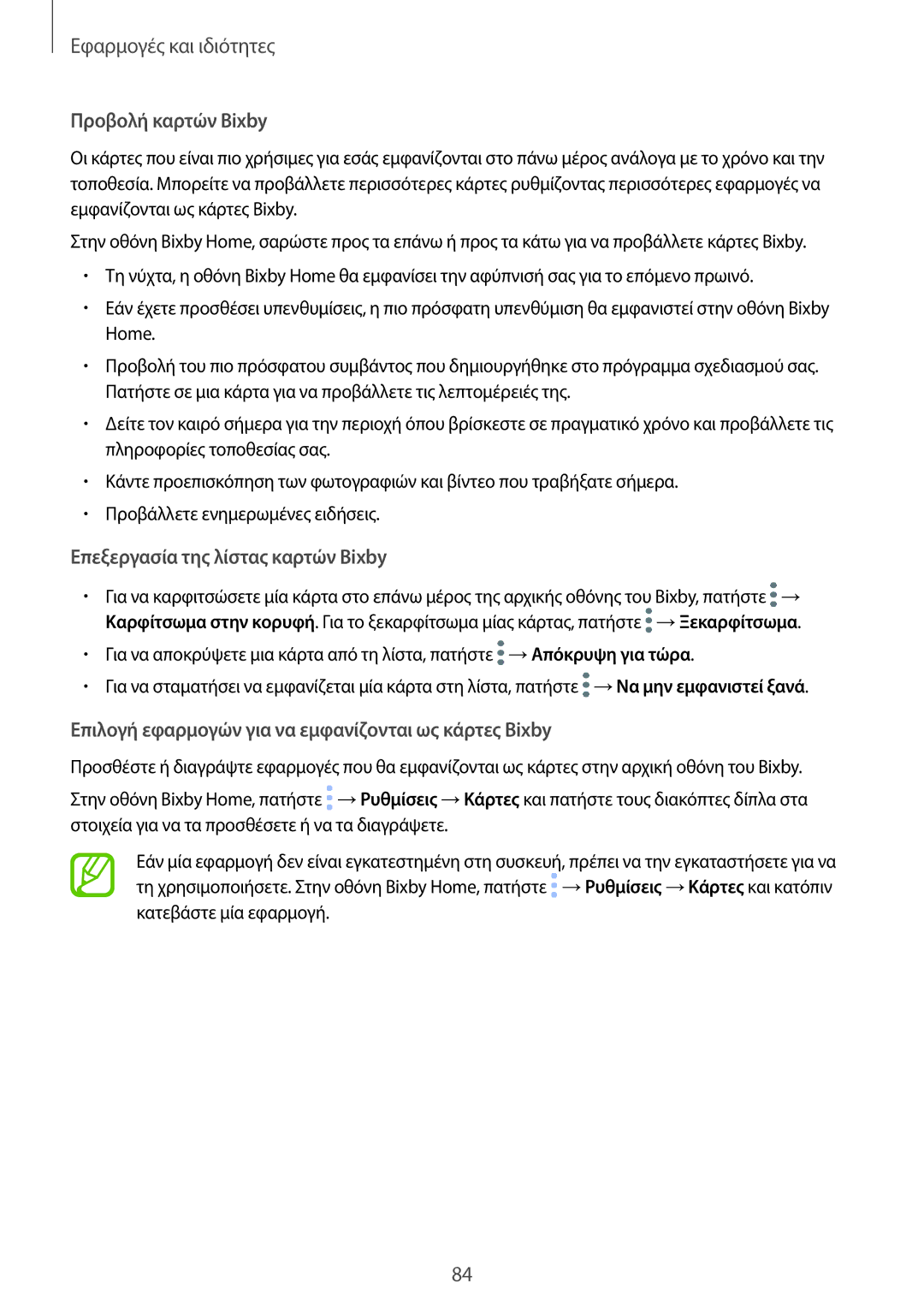Εφαρμογές και ιδιότητες
Προβολή καρτών Bixby
Οι κάρτες που είναι πιο χρήσιμες για εσάς εμφανίζονται στο πάνω μέρος ανάλογα με το χρόνο και την τοποθεσία. Μπορείτε να προβάλλετε περισσότερες κάρτες ρυθμίζοντας περισσότερες εφαρμογές να εμφανίζονται ως κάρτες Bixby.
Στην οθόνη Bixby Home, σαρώστε προς τα επάνω ή προς τα κάτω για να προβάλλετε κάρτες Bixby.
•Τη νύχτα, η οθόνη Bixby Home θα εμφανίσει την αφύπνισή σας για το επόμενο πρωινό.
•Εάν έχετε προσθέσει υπενθυμίσεις, η πιο πρόσφατη υπενθύμιση θα εμφανιστεί στην οθόνη Bixby Home.
•Προβολή του πιο πρόσφατου συμβάντος που δημιουργήθηκε στο πρόγραμμα σχεδιασμού σας. Πατήστε σε μια κάρτα για να προβάλλετε τις λεπτομέρειές της.
•Δείτε τον καιρό σήμερα για την περιοχή όπου βρίσκεστε σε πραγματικό χρόνο και προβάλλετε τις πληροφορίες τοποθεσίας σας.
•Κάντε προεπισκόπηση των φωτογραφιών και βίντεο που τραβήξατε σήμερα.
•Προβάλλετε ενημερωμένες ειδήσεις.
Επεξεργασία της λίστας καρτών Bixby
•Για να καρφιτσώσετε μία κάρτα στο επάνω μέρος της αρχικής οθόνης του Bixby, πατήστε ![]() → Καρφίτσωμα στην κορυφή. Για το ξεκαρφίτσωμα μίας κάρτας, πατήστε
→ Καρφίτσωμα στην κορυφή. Για το ξεκαρφίτσωμα μίας κάρτας, πατήστε ![]() →Ξεκαρφίτσωμα.
→Ξεκαρφίτσωμα.
•Για να αποκρύψετε μια κάρτα από τη λίστα, πατήστε ![]() →Απόκρυψη για τώρα.
→Απόκρυψη για τώρα.
•Για να σταματήσει να εμφανίζεται μία κάρτα στη λίστα, πατήστε ![]() →Να μην εμφανιστεί ξανά.
→Να μην εμφανιστεί ξανά.
Επιλογή εφαρμογών για να εμφανίζονται ως κάρτες Bixby
Προσθέστε ή διαγράψτε εφαρμογές που θα εμφανίζονται ως κάρτες στην αρχική οθόνη του Bixby.
Στην οθόνη Bixby Home, πατήστε ![]() →Ρυθμίσεις →Κάρτες και πατήστε τους διακόπτες δίπλα στα στοιχεία για να τα προσθέσετε ή να τα διαγράψετε.
→Ρυθμίσεις →Κάρτες και πατήστε τους διακόπτες δίπλα στα στοιχεία για να τα προσθέσετε ή να τα διαγράψετε.
Εάν μία εφαρμογή δεν είναι εγκατεστημένη στη συσκευή, πρέπει να την εγκαταστήσετε για να τη χρησιμοποιήσετε. Στην οθόνη Bixby Home, πατήστε ![]() →Ρυθμίσεις →Κάρτες και κατόπιν κατεβάστε μία εφαρμογή.
→Ρυθμίσεις →Κάρτες και κατόπιν κατεβάστε μία εφαρμογή.
84